MFC-3820CN
FAQ & Fehlerbehebung |
Beseitigen Sie den Papierstau oder den Papierstau im Drucker.
Führen Sie die folgenden Schritte aus, um den Papierstau oder den Papierstau im Drucker zu beseitigen.
HINWEIS: Hinweis: Die gezeigten Abbildungen können von dem von Ihnen verwendeten Gerät abweichen.
Fall1: Das Papier hat sich an der Vorderseite des Geräts gestaut
Führen Sie die folgenden Schritte aus, um den Papierstau an der Vorderseite des Geräts zu beseitigen.
- Ziehen Sie den Netzstecker des Gerätes.
- Ziehen Sie das Telefonkabel vom Gerät ab.
- Ziehen Sie das gestaute Papier zu sich hin.
-
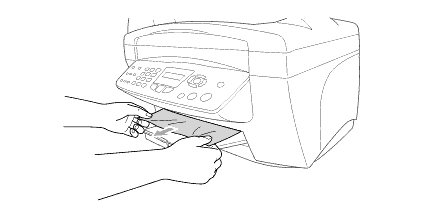
-
Überprüfen Sie das Innere der Maschine.

- Öffnen Sie die Scannerabdeckung, indem Sie den Entriegelungshebel der Scannerabdeckung lösen und die Scannerabdeckung anheben.
- Bewegen Sie den Druckkopf mit der Hand, und entfernen Sie alle unter dem Druckkopf verbleibenden Papierstücke.
Trennen Sie das Gerät von der Stromversorgung, bevor Sie den Druckkopf mit der Hand bewegen.
- Überprüfen Sie die linke und rechte Ecke sorgfältig und entfernen Sie alle Papierstücke.
- Schliessen Sie die Scannerabdeckung.
- Stecken Sie das Netzkabel wieder in die Steckdose (Steckdose), und schalten Sie das Gerät wieder EIN.
- Schließen Sie das Telefonkabel an das Gerät an.
Fall2: Das Papier hat sich in der Papierkassette gestaut
Führen Sie die folgenden Schritte aus, um den Papierstau im Papierfach zu beseitigen
- Ziehen Sie den Netzstecker des Gerätes.
- Ziehen Sie das Telefonkabel vom Gerät ab.
- Entfernen Sie das Papier aus dem Papierfach, das nicht eingeklemmt ist.
-

- Ziehen Sie das gestaute Papier nach oben, um es zu entfernen.
-
Wenn Sie Schwierigkeiten beim Entfernen des gestauten Papiers haben, drücken Sie den Papierfreigabeschalter, und halten Sie ihn gedrückt, während Sie die Seite herausziehen.

-
Überprüfen Sie das Innere der Maschine.
- Überprüfen Sie die linke und rechte Ecke sorgfältig und entfernen Sie alle Papierstücke.
-

- Öffnen Sie die Scannerabdeckung, indem Sie den Entriegelungshebel der Scannerabdeckung lösen und die Scannerabdeckung anheben.
- Bewegen Sie den Druckkopf mit der Hand, und entfernen Sie alle unter dem Druckkopf verbleibenden Papierstücke.
Trennen Sie das Gerät von der Stromversorgung, bevor Sie den Druckkopf mit der Hand bewegen.
- Schliessen Sie die Scannerabdeckung.
- Stecken Sie das Netzkabel wieder in die Steckdose (Steckdose), und schalten Sie das Gerät wieder EIN.
- Schließen Sie das Telefonkabel an das Gerät an.
Fall3: Im Papierfach ist ein Papierstau aufgetreten
Führen Sie die folgenden Schritte aus, um den Papierstau im Papierfach zu beseitigen
- Ziehen Sie den Netzstecker des Gerätes.
- Ziehen Sie das Telefonkabel vom Gerät ab.
- Ziehen Sie die Papierkassette ganz aus dem Gerät heraus.
-
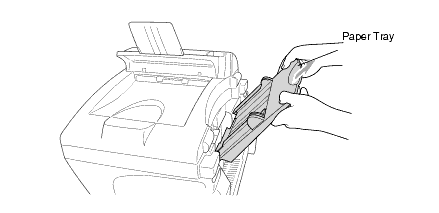
- Ziehen Sie das gestaute Papier nach oben, um es zu entfernen.
-

- Fächern Sie das Papier auf, und setzen Sie es wieder in das Papierfach ein
-
Stellen Sie sicher, dass das Papier unterhalb der maximalen Papiermarkierung gestapelt ist, und passen Sie die Papierführungen an die Breite des Papiers an. Wenn das Papier schief oder knitternd zu sein scheint, sind die Führungen möglicherweise zu locker oder zu fest und sollten entsprechend eingestellt werden.

-
Überprüfen Sie das Innere der Maschine.

- Öffnen Sie die Scannerabdeckung, indem Sie den Entriegelungshebel der Scannerabdeckung lösen und die Scannerabdeckung anheben.
- Bewegen Sie den Druckkopf mit der Hand, und entfernen Sie alle unter dem Druckkopf verbleibenden Papierstücke.
Trennen Sie das Gerät von der Stromversorgung, bevor Sie den Druckkopf mit der Hand bewegen.
- Überprüfen Sie die linke und rechte Ecke sorgfältig und entfernen Sie alle Papierstücke.
- Schliessen Sie die Scannerabdeckung.
- Stecken Sie das Netzkabel wieder in die Steckdose (Steckdose), und schalten Sie das Gerät wieder EIN.
- Schließen Sie das Telefonkabel an das Gerät an.
Fall4: Das Papier hat sich im Inneren des Geräts gestaut
Führen Sie die folgenden Schritte aus, um den Papierstau im Inneren des Geräts zu beseitigen.
- Ziehen Sie den Netzstecker des Gerätes.
- Ziehen Sie das Telefonkabel vom Gerät ab.
-
Überprüfen Sie das Innere der Maschine.
- Überprüfen Sie die linke und rechte Ecke sorgfältig und entfernen Sie alle Papierstücke.
-

- Öffnen Sie die Scannerabdeckung, indem Sie den Entriegelungshebel der Scannerabdeckung lösen und die Scannerabdeckung anheben.
- Bewegen Sie den Druckkopf mit der Hand, und entfernen Sie alle unter dem Druckkopf verbleibenden Papierstücke.
Trennen Sie das Gerät von der Stromversorgung, bevor Sie den Druckkopf mit der Hand bewegen.
- Schliessen Sie die Scannerabdeckung.
- Stecken Sie das Netzkabel wieder in die Steckdose (Steckdose), und schalten Sie das Gerät wieder EIN.
- Schließen Sie das Telefonkabel an das Gerät an.
